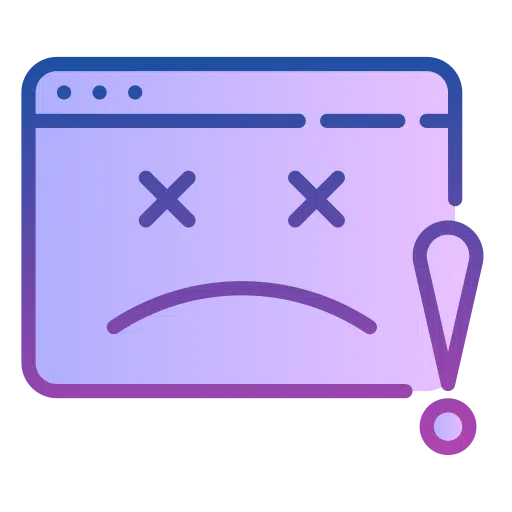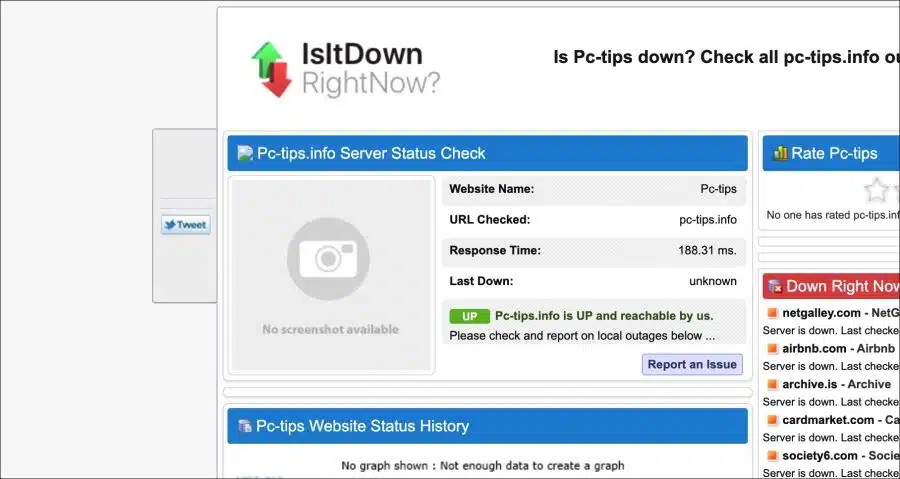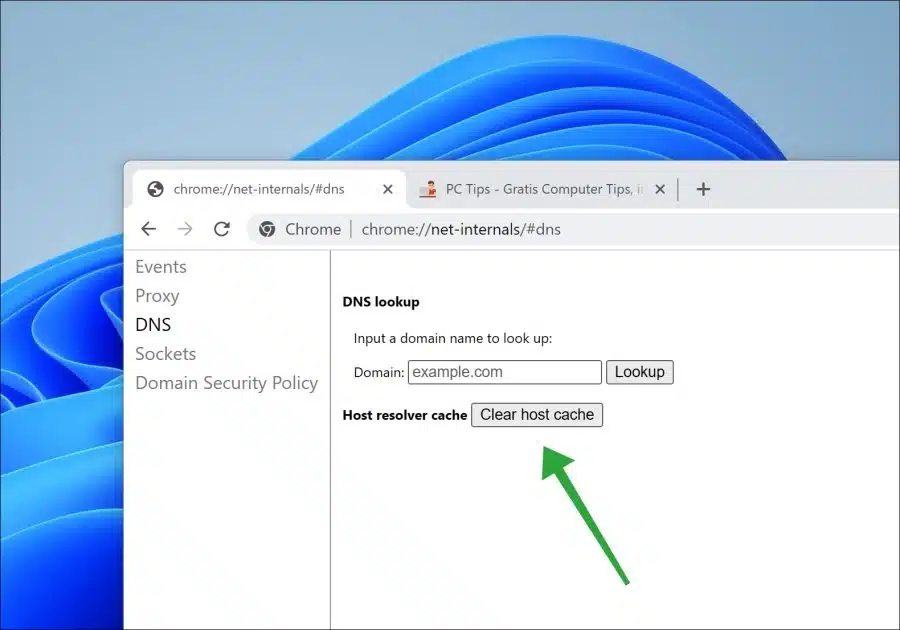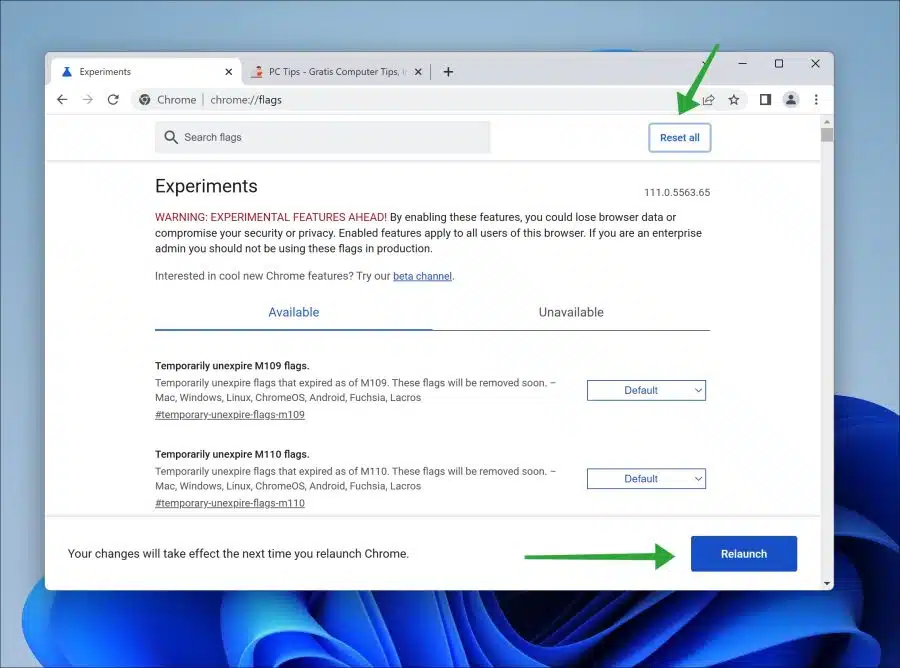त्रुटि संदेश "DNS_PROBE_FINISHED_NXDOMAIN" एक प्रसिद्ध त्रुटि है जो Google Chrome ब्राउज़र DNS के साथ कोई समस्या होने पर दिखाता है।
DNS_PROBE_FINISHED_NXDOMAIN का अर्थ है कि Google Chrome के लिए वेबसाइट खोलना संभव नहीं है क्योंकि डोमेन नाम के माध्यम से आईपी पते तक नहीं पहुंचा जा सकता है।
DNS (डोमेन नाम सर्वर) एक प्रणाली है जो एक डोमेन नाम को आईपी पते में परिवर्तित करती है। यदि DNS में कोई समस्या है, तो डोमेन नाम का अनुवाद, उदाहरण के लिए, Google Chrome ब्राउज़र के माध्यम से नहीं किया जा सकता है। Google Chrome के मामले में, त्रुटि संदेश "DNS_PROBE_FINISHED_NXDOMAIN" प्रदर्शित होता है।
Google Chrome में DNS_PROBE_FINISHED_NXDOMAIN त्रुटि संदेश
क्या वेबसाइट ऑनलाइन है?
"DNS_PROBE_FINISHED_NXDOMAIN" त्रुटि संदेश को हल करने के लिए, कुछ चीजें हैं जो आप कर सकते हैं। इस तरह आप जांचना शुरू कर सकते हैं कि आप जिस वेबसाइट पर जा रहे हैं वह ऑनलाइन/उपलब्ध है या नहीं। आप वेबसाइट पर जाकर ऐसा करें अभी है यह जांचने के लिए कि वेबसाइट उपलब्ध है या नहीं।
यदि वेबसाइट उपलब्ध है, तो हमें यह देखना होगा कि क्या समस्या इंटरनेट सेटिंग्स में है।
वीपीएन या प्रॉक्सी सर्वर अक्षम करें
यदि आप प्रॉक्सी सर्वर या वीपीएन से जुड़े हैं, तो इसे अक्षम करें। एक वीपीएन तीसरे पक्ष के सर्वर के माध्यम से इंटरनेट ट्रैफ़िक भेजता है। यदि इस वीपीएन सर्वर में कोई समस्या है, तो आपको "DNS_PROBE_FINISHED_NXDOMAIN" जैसा एक त्रुटि संदेश दिखाई देगा। इसलिए यदि आवश्यक हो तो सर्वर बदलें या यदि आप इससे जुड़े हैं तो प्रॉक्सी या वीपीएन को अक्षम कर दें।
राउटर पुनः प्रारंभ करें
राउटर को पुनरारंभ करने से "DNS_PROBE_FINISHED_NXDOMAIN" त्रुटि का समाधान हो सकता है।
DNS कैश एक अस्थायी डेटाबेस है जो आपके द्वारा हाल ही में देखी गई वेबसाइटों के बारे में जानकारी संग्रहीत करता है। जब आप किसी वेबसाइट पर जाने का प्रयास करते हैं, तो आपका कंप्यूटर सबसे पहले अपने स्वयं के DNS कैश की जांच करता है कि क्या उसके पास पहले से ही डोमेन नाम के लिए आईपी पता है। यदि आईपी एड्रेस कैश में नहीं है, तो यह आईपी एड्रेस प्राप्त करने के लिए डीएनएस सर्वर को एक अनुरोध भेजता है।
कभी-कभी आपके राउटर पर DNS कैश पुराना हो सकता है, जिससे DNS रिज़ॉल्यूशन समस्याएं जैसे "DNS_PROBE_FINISHED_NXDOMAIN" त्रुटि हो सकती है। राउटर को पुनरारंभ करके, आप अनिवार्य रूप से राउटर पर DNS कैश को साफ़ करते हैं और फिर से शुरू करते हैं।
Google Chrome DNS कैश साफ़ करें
राउटर DNS कैश के अलावा, Google Chrome में DNS डेटा के साथ एक आंतरिक डेटाबेस भी है। यह DNS डेटा राउटर की तरह ही पुराना हो सकता है। Google Chrome ब्राउज़र के आंतरिक DNS कैश डेटा को साफ़ करने से यह समस्या हल हो सकती है।
Google क्रोम ब्राउज़र खोलें। पता बार प्रकार में:
chrome://net-internals/#dns
फिर "होस्ट कैश साफ़ करें" बटन पर क्लिक करें।
Chrome फ़्लैग रीसेट करें
यदि आपने इसमें समायोजन किया है Google Chrome की छुपी हुई सेटिंग जिसे "झंडे" कहा जाता है, तो संभावित DNS समस्याएँ उत्पन्न हो सकती हैं। यदि आपने फ़्लैग सेटिंग्स में कोई बदलाव किया है तो उन्हें रीसेट करने की सलाह दी जाती है।
Google क्रोम ब्राउज़र खोलें। पता बार प्रकार में:
chrome://flags/
फिर "रीसेट ऑल" बटन पर क्लिक करें और Google Chrome को पुनरारंभ करने के लिए नीचे "रीलॉन्च" पर क्लिक करें।
Google Chrome एक्सटेंशन हटाएं
यदि आपने हाल ही में ब्राउज़र एक्सटेंशन इंस्टॉल किया है, तो ब्राउज़र एक्सटेंशन हटा दें। कुछ एक्सटेंशन Google Chrome में सेटिंग बदलते हैं या इंटरनेट ट्रैफ़िक को अन्य सर्वर के माध्यम से पुनर्निर्देशित करते हैं। यह सलाह दी जाती है कि Google Chrome ब्राउज़र से उन सभी एक्सटेंशन को हटा दें जिनका आप उपयोग नहीं करते हैं, जिन पर आप भरोसा नहीं करते हैं या बिल्कुल भी नहीं पहचानते हैं।
Google क्रोम ब्राउज़र खोलें। पता बार प्रकार में:
chrome://extensions/
एक्सटेंशन हटाने के लिए "निकालें" बटन पर क्लिक करें। नीचे एक उदाहरण है!
यदि आप Google Chrome में सब कुछ रीसेट करना चाहते हैं तो आप कर सकते हैं Google Chrome को डिफ़ॉल्ट सेटिंग्स पर रीसेट करें.
अन्य टिप्स
यदि समस्या अभी तक हल नहीं हुई है, तो आप इसका उपयोग कर सकते हैं डीएनएस सर्वर बदलें एक और Google सार्वजनिक डीएनएस. आप भी उपयोग कर सकते हैं विंडोज़ में DNS कैश हटाएँ. यदि आपने अभी तक अपना कंप्यूटर पुनरारंभ नहीं किया है, तो यह भी कुछ ऐसा है जिसे आप आज़मा सकते हैं।
यह भी जांचें कि क्या आपके इंटरनेट प्रदाता के साथ कोई अस्थायी इंटरनेट समस्या है। आप आमतौर पर इस प्रकार की जानकारी अपने आईएसपी के स्थिति पृष्ठ पर पा सकते हैं, या आप आईएसपी से संपर्क कर सकते हैं।
मैं आशा करता हूं कि इससे आपको मदद मिली होगी। पढ़ने के लिए आपका शुक्रिया!